
広告について。
サイト運営のため、Googleアドセンス
による広告があります。
VS Codeが折り返していない!?
VS Codeのコードが折り返さずにはみ出てしまう。
コードが右端で折り返していない。
VS Codeでコーディングをしているときに、コードがはみ出ていることに気がつくことがある。
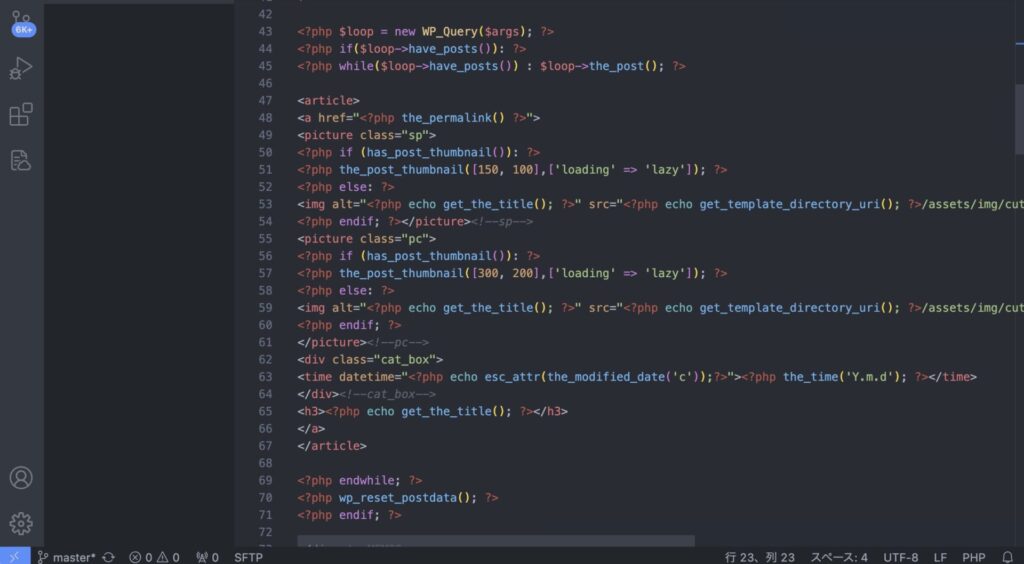
直したはずなのに、また折り返しにならないことも。
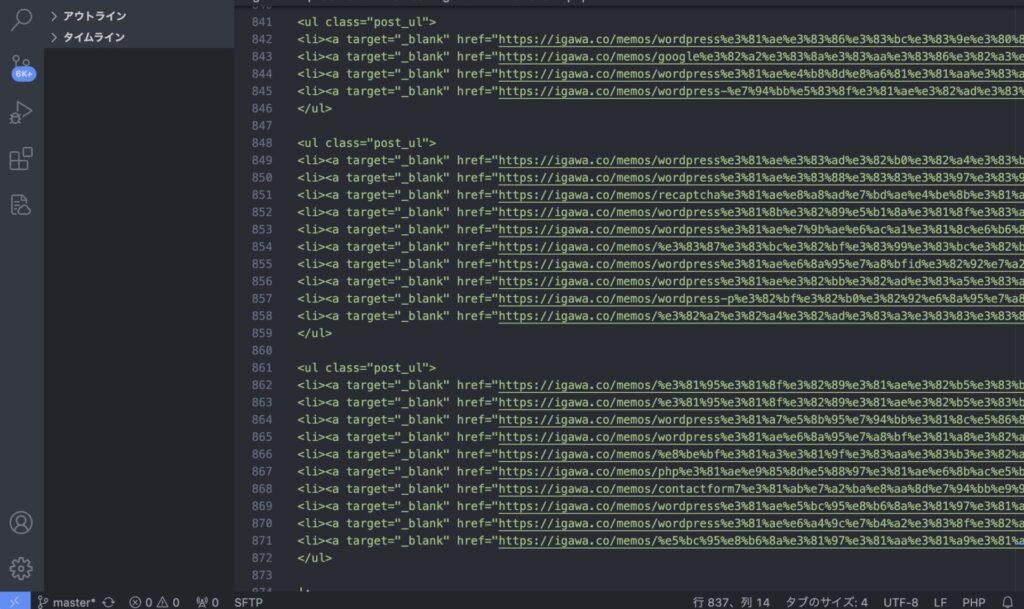
VS Codeの折り返しの設定箇所は複数ある。
右端での折り返しと、行の折り返し方法の制御。
右端での折り返し。
右端での折り返しは、VS Codeの「メニューバー」か「ショートカット」から。
行の折り返し方法の制御。
行の折り返し方法の制御は、VS Codeの「設定」から。
この両方で設定しておかないと、あとで「あれ?直ってない?」となったりする。
VS Codeのコードを折り返す2つの方法。
右端での折り返しにチェックをつける。
メニューバーから、右端での折り返し。
- 「メニューバー」 > 「表示」 > 「右端での折り返し」 へ進み、チェックを入れる。
ショートカットから、右端での折り返し。
右端での折り返しのショートカットは、下記のキーで切り替えられる。
- Mac: 「Option + 「Z」
- Windows: 「Alt」 + 「Z」
戻る場合のショートカット、Mac:「command」 + 「Z」 (Win:「Ctrl」 + 「Z」)と使うキーが似ているので、無意識でつい押してしまっていることもありそう。
右端での折り返しは、ファイル単位での設定。
また、この「右端での折り返し」はファイル単位での設定となるので、別のファイルには適用されない。
行の折り返し方法を制御するをオンにする。
設定を開くときも複数の方法がある。
VS Codeの歯車から設定を開く。
VS Codeの設定は、画面左下のある歯車のアイコンから開ける。
もし歯車アイコンが出ていない場合は、「表示」 > 「外観」 > 「アクティビティ バーの位置」 > 「非表示」にチェックがついている可能性が高い。
そのようなときは「非表示」のチェックをはずすか、下記のショートカットなどで「設定」を開く。
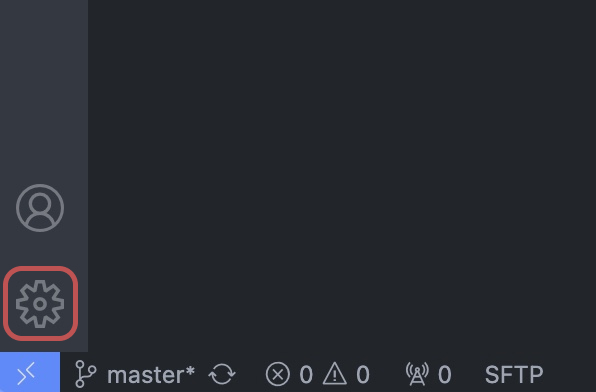
VS Codeのショートカットから設定を開く。
ショートカットは下記のキーで開ける。
- Mac: 「command」 + 「,」
- Windows: 「Ctrl」 + 「」
(※「,」はカンマ。)
折り返しの設定の方法。
- 「設定」の画面上部にある検索バーで、「word」や「wordwrap」と入力する。
- Word Wrapの項目が表示される。
- 「行の折り返し方法を制御します。」を「on」にする。
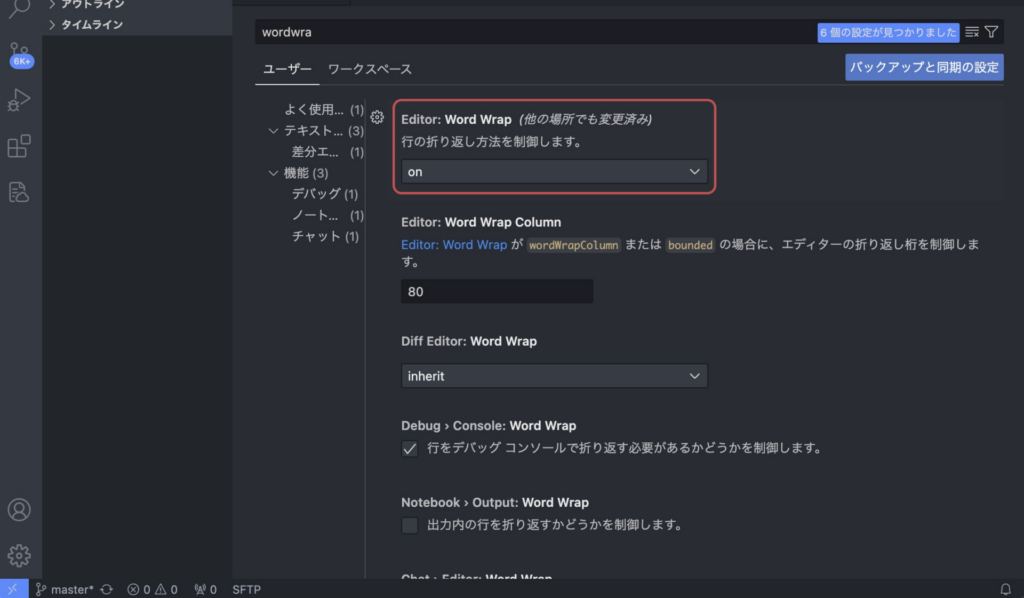
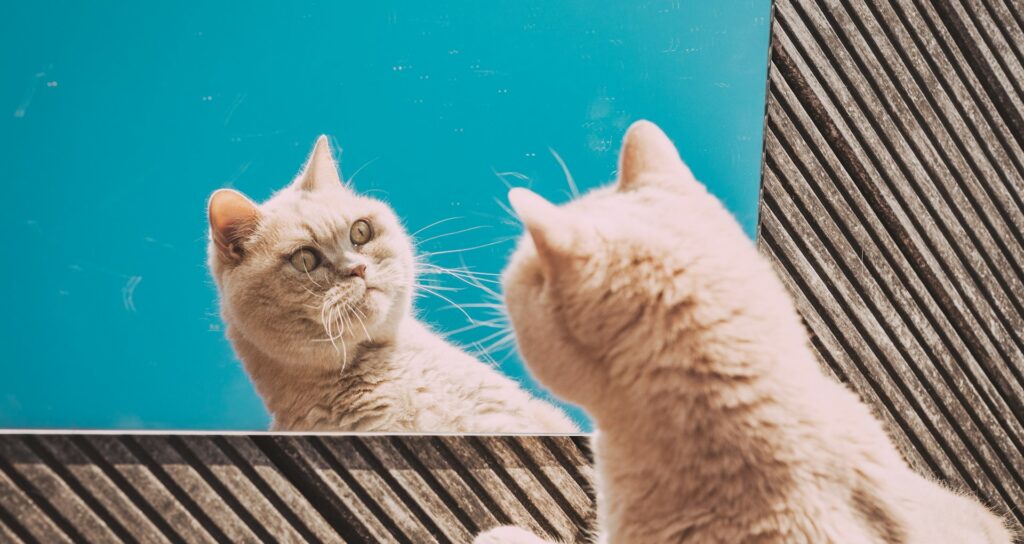
以上、参考になれば幸いです。
※Webデザインは実務数年、職業訓練校講師数年、フリーランス数年、計15年以上のキャリアがありますが、一気にがぁっと書いているので「です・ます調」ではありません。(元々はメモ書きでした。) ※事実や経験、調査や検証を基にしていますが、万一なにかしら不備・不足などがありましたらすみません。お知らせいただければ訂正いたします。 ※写真は主にUnsplashやPixabayのフリー素材を利用させていただいております。その他の写真や動画もフリー素材やパブリックドメイン、もしくは自前のものを使用しております。

